「相融」是在接触MG之后一直很喜欢的一个效果,自己也尝试寻找不同的办法来实现相融的动效,下面是我收集的3种常用的制作方法,各有千秋,每种方法都仅有两三个步骤,可以帮你轻松实现相融效果。 一、快速模糊+Choke 步骤1:做出基本的运动,这里做的是一个黄色小球在白色圆矩上方移动。
![图片[1]-AE小技巧!3个步骤教你轻松实现相融动效-伊丞小站(YLIMHS.COM)](https://www.ylimhs.com/wp-content/uploads/2021/07/4217b-1271524_14562994887Z78.gif)
步骤2:给合成添加一个调节层,放在最上面,给调节层添加[快速模糊]效果。
![图片[2]-AE小技巧!3个步骤教你轻松实现相融动效-伊丞小站(YLIMHS.COM)](https://www.ylimhs.com/wp-content/uploads/2021/07/19dcd-1271524_1456299488m6k4.png)
![图片[3]-AE小技巧!3个步骤教你轻松实现相融动效-伊丞小站(YLIMHS.COM)](https://www.ylimhs.com/wp-content/uploads/2021/07/63986-1271524_14562994893wlQ.gif)
步骤3:给调节层添加[简单阻塞工具],调节合适的参数后收工。
![图片[4]-AE小技巧!3个步骤教你轻松实现相融动效-伊丞小站(YLIMHS.COM)](https://www.ylimhs.com/wp-content/uploads/2021/07/24301-1271524_1456299489RUv7.png)
![图片[5]-AE小技巧!3个步骤教你轻松实现相融动效-伊丞小站(YLIMHS.COM)](https://www.ylimhs.com/wp-content/uploads/2021/07/57d3d-1271524_1456299489tBuY.gif)
二、形状图层的合并路径+位移路径(路径偏移) 步骤1:做好基本的图形运动,所有的形状都要在一个形状图层下面。
![图片[6]-AE小技巧!3个步骤教你轻松实现相融动效-伊丞小站(YLIMHS.COM)](https://www.ylimhs.com/wp-content/uploads/2021/07/4ecec-1271524_1456299490g2a2.png)
![图片[7]-AE小技巧!3个步骤教你轻松实现相融动效-伊丞小站(YLIMHS.COM)](https://www.ylimhs.com/wp-content/uploads/2021/07/c62c2-1271524_1456299490RgRQ.gif)
步骤2:给形状图层添加[合并路径],模式为“相加”。然后再添加两个[位移路径],线段连接改成“圆角连接”,上面的数量的绝对值和下面的数量的绝对值要一样,并且一正一负,正的在上,负的在下。
![图片[8]-AE小技巧!3个步骤教你轻松实现相融动效-伊丞小站(YLIMHS.COM)](https://www.ylimhs.com/wp-content/uploads/2021/07/c6626-1271524_1456299490ejOH.png)
![图片[9]-AE小技巧!3个步骤教你轻松实现相融动效-伊丞小站(YLIMHS.COM)](https://www.ylimhs.com/wp-content/uploads/2021/07/2aa5c-1271524_1456299491Z15G.gif)
三、矩形+毛边 步骤1:做好基本的的图形运动。
![图片[10]-AE小技巧!3个步骤教你轻松实现相融动效-伊丞小站(YLIMHS.COM)](https://www.ylimhs.com/wp-content/uploads/2021/07/b7ee2-1271524_1456299491ZAmV.gif)
步骤2:在需要的地方手动添加矩形,矩形的长短、粗细根据物体间的距离变化,模拟“藕断丝连”的感觉。
![图片[11]-AE小技巧!3个步骤教你轻松实现相融动效-伊丞小站(YLIMHS.COM)](https://www.ylimhs.com/wp-content/uploads/2021/07/a48e5-1271524_14562994917Pod.gif)
步骤3:给合成添加一个调节图层,放在最上面,然后给调节图层添加一个[毛边]效果,注意要把“分形影响”的参数调成“0”。
![图片[12]-AE小技巧!3个步骤教你轻松实现相融动效-伊丞小站(YLIMHS.COM)](https://www.ylimhs.com/wp-content/uploads/2021/07/3ed17-1271524_1456299492tuLu.png)
![图片[13]-AE小技巧!3个步骤教你轻松实现相融动效-伊丞小站(YLIMHS.COM)](https://www.ylimhs.com/wp-content/uploads/2021/07/193f9-1271524_1456299492kjZ9.gif)
点评: 第一种[快速模糊+choke]方法,简单粗暴,就算多复杂的图形运动也能hold得住,但是图形的大小会有所损失,如下图所示。
![图片[14]-AE小技巧!3个步骤教你轻松实现相融动效-伊丞小站(YLIMHS.COM)](https://www.ylimhs.com/wp-content/uploads/2021/07/582d1-1271524_1456299493zTQy.gif)
而第二种方法[合并路径+位移路径],利用两个[位移路径],先扩展路径,再收缩路径,由于数值的绝对值一样,巧妙地解决了图形损失的缺陷。然而,第二种方法只能在同一个形状图层下进行,因此有很大局限性,如不能用于非形状图层,并且形状很多的话很难管理。 第三种方法[矩形+毛边],纯属手工打造相融效果,最大的好处就是相融的可控性大大增强!你可以打造千百种不同的相融效果。缺陷是面对大量物体时,这种手动的方法将很耗时间。
![图片[15]-AE小技巧!3个步骤教你轻松实现相融动效-伊丞小站(YLIMHS.COM)](https://www.ylimhs.com/wp-content/uploads/2021/07/7c0db-1271524_1456299493wEhE.png)







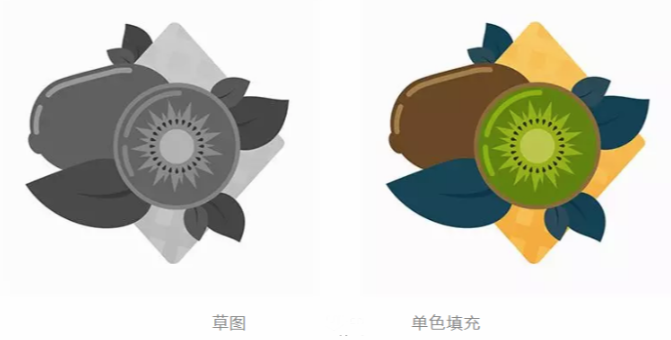
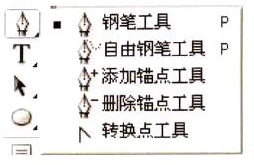




暂无评论内容